
Несколько дней назад мы говорили о том, как изменить внешний вид нашего Libreoffice con пакет значков, отличный от того, который идет по умолчанию. Сегодня я представляю вам похожее, но более полное руководство. В этом случае мы поставим наш Libreoffice в стиле Libreoffice. Элементарная ОС, дистрибутив, основанный на Ubuntu, но с более сфокусированным внешним видом и пользовательским интерфейсом. в среду Apple.
Нужен ли мне еще один Libreoffice?
Как многие из вас знают, Libreoffice - это бесплатный пакет, который можно использовать и изменять в соответствии со вкусом каждого человека, а также распространять эту настройку. В Элементарная ОС Libreoffice Это то же самое, что и в Ubuntu, единственное, что изменило стиль и внешний вид, что породило идею, что это еще один Libreoffice. Многие из вас уже знали об этом, но новички этого не знали, поэтому это основное объяснение.
Что мне нужно, чтобы изменить стиль моего Libreoffice?
В этом случае нам понадобится только консоль, знания и копия, поскольку модификации будут выполняться с помощью скрипта, который выполняет все тонкие модификации, чтобы иметь этот особый стиль.
Итак, открываем наш терминал и пишем следующее:
cd ~ && mkdir -p ~/.config/libreoffice && cp -a ~/.config/libreoffice ~/.config/libreoffice_backup && rm -R ~/.config/libreoffice && git clone <a class="smarterwiki-linkify" href="https://github.com/rhoconlinux/Libreoffice-elementary-config.git">https://github.com/rhoconlinux/Libreoffice-elementary-config.git</a> && mv Libreoffice-elementary-config/libreoffice/ ~/.config && rm -Rf Libreoffice-elementary-config && sudo apt-get install libreoffice-style-crystal -y && cd ~ && wget -O images_crystal.zip <a class="smarterwiki-linkify" href="https://copy.com/dKyb4N6RBCoQ/images_crystal.zip?download=1">https://copy.com/dKyb4N6RBCoQ/images_crystal.zip?download=1</a> && sudo mv /usr/share/libreoffice/share/config/images_crystal.zip /usr/share/libreoffice/share/config/images_crystal_original.zip && sudo mv images_crystal.zip /usr/share/libreoffice/share/config/
Это сокращенно сценарий, чтобы он заработал, вам просто нужно объединить все в одну строку и нажать Enter; После этого начнется установка и настройка Libreoffice в стиле eOS.
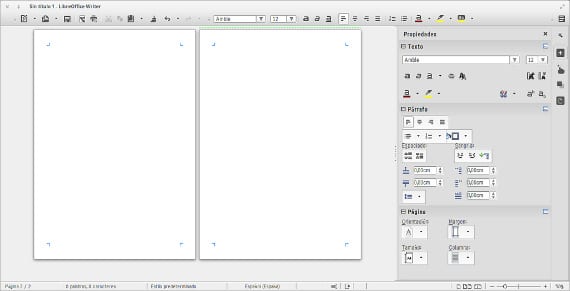
Удалите новый стиль Libreoffice
Возможно, вам не нравится, как он выглядит, или вы просто устали от него, поэтому удалить этот стиль очень просто. Просто удалите папку ~ / .config / libreoffice и напишите в терминал
убийца
Это вернет Libreoffice к исходной конфигурации, удалив все стили. Также существует вероятность того, что вы захотите восстановить предыдущую конфигурацию, поэтому вам нужно изменить папку ~ / .config / libreoffice.backup на ~ / .config / libreoffice, чтобы у вас была конфигурация до изменения стиля.
Если вы уже пробовали это сделать, вы увидите, что это изменение стиля, ориентированное на глазную конфету, на вкус к зрению, но это также стиль, ориентированный на продуктивность, но фактически не специализирующийся на ней. Кстати, это руководство было вдохновлено и основано на сообщении в блоге Artescritorio, который также написал сценарий и изображения. Если можешь, поблагодари его.
Больше информации - Изменение значков LibreOffice,
Источник и изображения - Artsdesktop
Привет! Когда я копирую и запускаю команды в терминале, я получаю следующую ошибку: Сертификат от «copy.com» не является доверенным.
Как это можно было решить? Спасибо!
синтаксическая ошибка в коде терминала